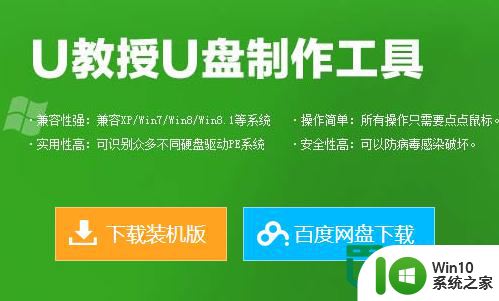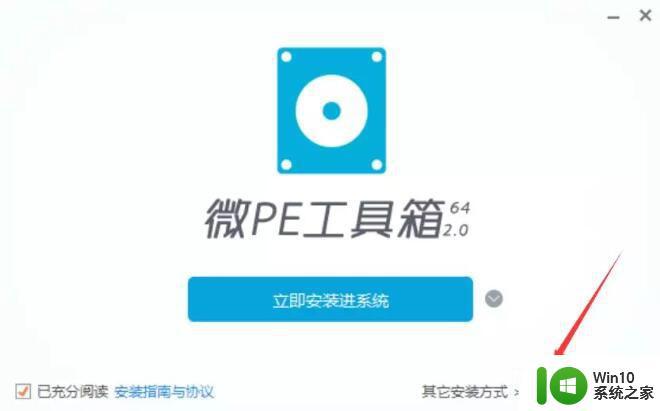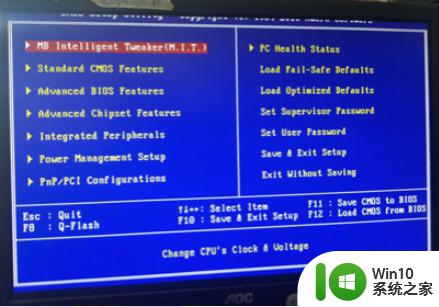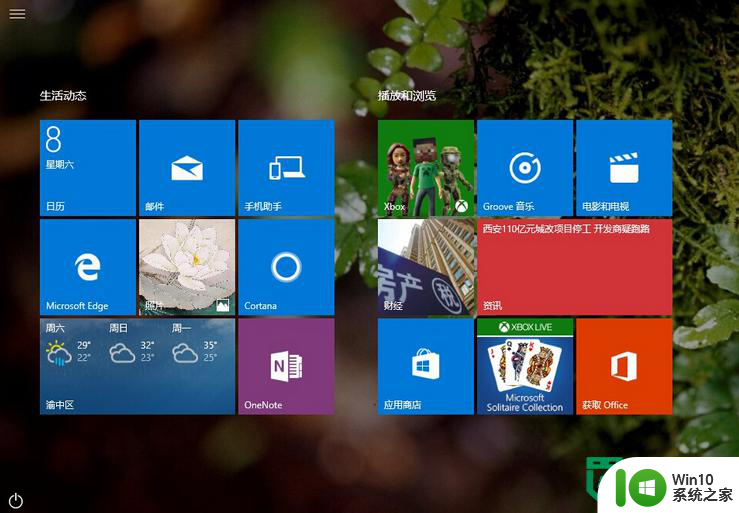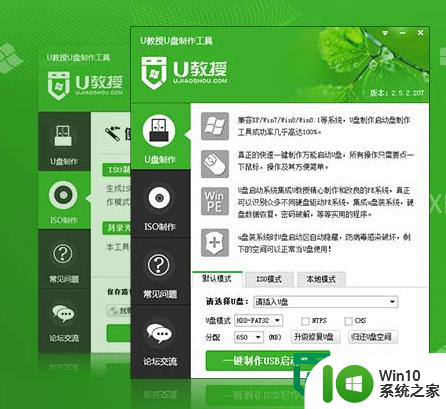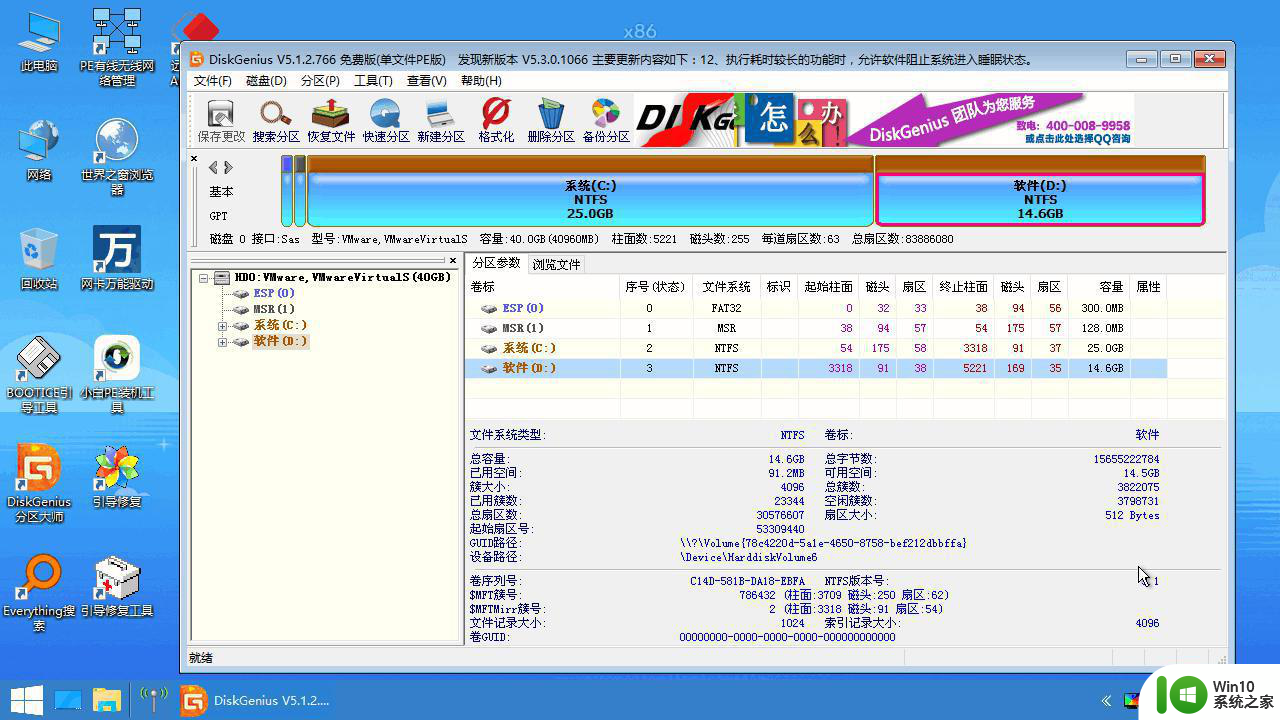u盘启动盘装win7 win7 pe u盘版
更新时间:2023-02-23 09:31:44作者:xiaoliu
u盘启动盘装win7?安装win7系统,很多人都会安装,用U盘、光盘等都能够安装win7系统。win7 pe u盘版需要哪些步骤呢?且看以下教程。
win7 pe u盘版:
1、利用u盘启动盘制作工具完成启动盘的制作;
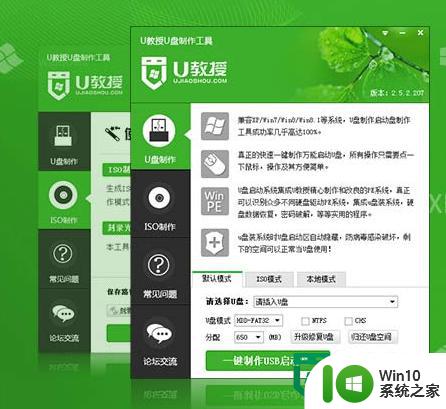
u盘启动盘装win7,图1
2、将win7系统解压到启动盘内;
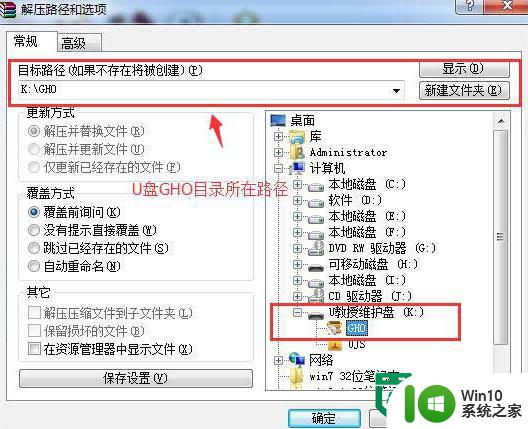
u盘启动盘装win7,图2
3、设置u盘启动项,进入到主菜单界面;
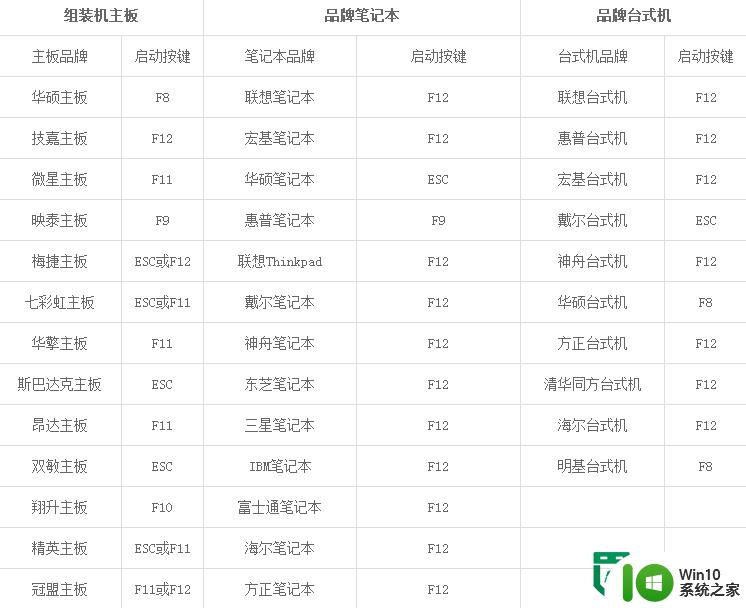
u盘启动盘装win7,图3
4、选择【1】运行win10系统之家win2003pe增强版,点击回车键;

u盘启动盘装win7,图4
5、打开win10系统之家pe一键装机软件,识别到里面的win7系统后,点击确定;
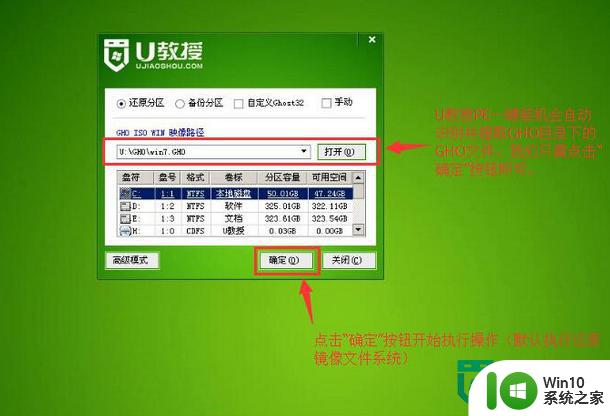
u盘启动盘装win7,图5
6、之后弹出提示,点击【是】;
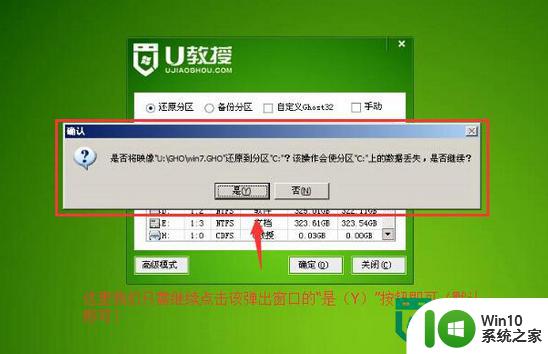
u盘启动盘装win7,图6
7、等待解压完成,重启电脑,坐等系统自动完成安装即可。
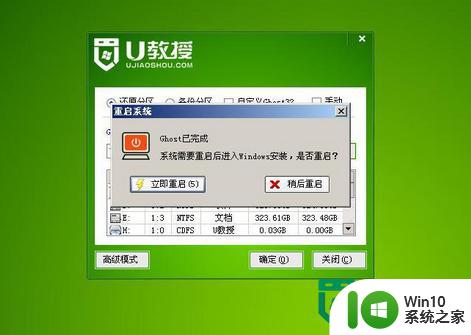
u盘启动盘装win7,图7
以上就是【u盘启动盘装win7】的全部内容,希望能帮到有需要的用户,更多的关于电脑程序的使用技巧或者是一键u盘装系统的问题都欢迎上win10系统之家查看。